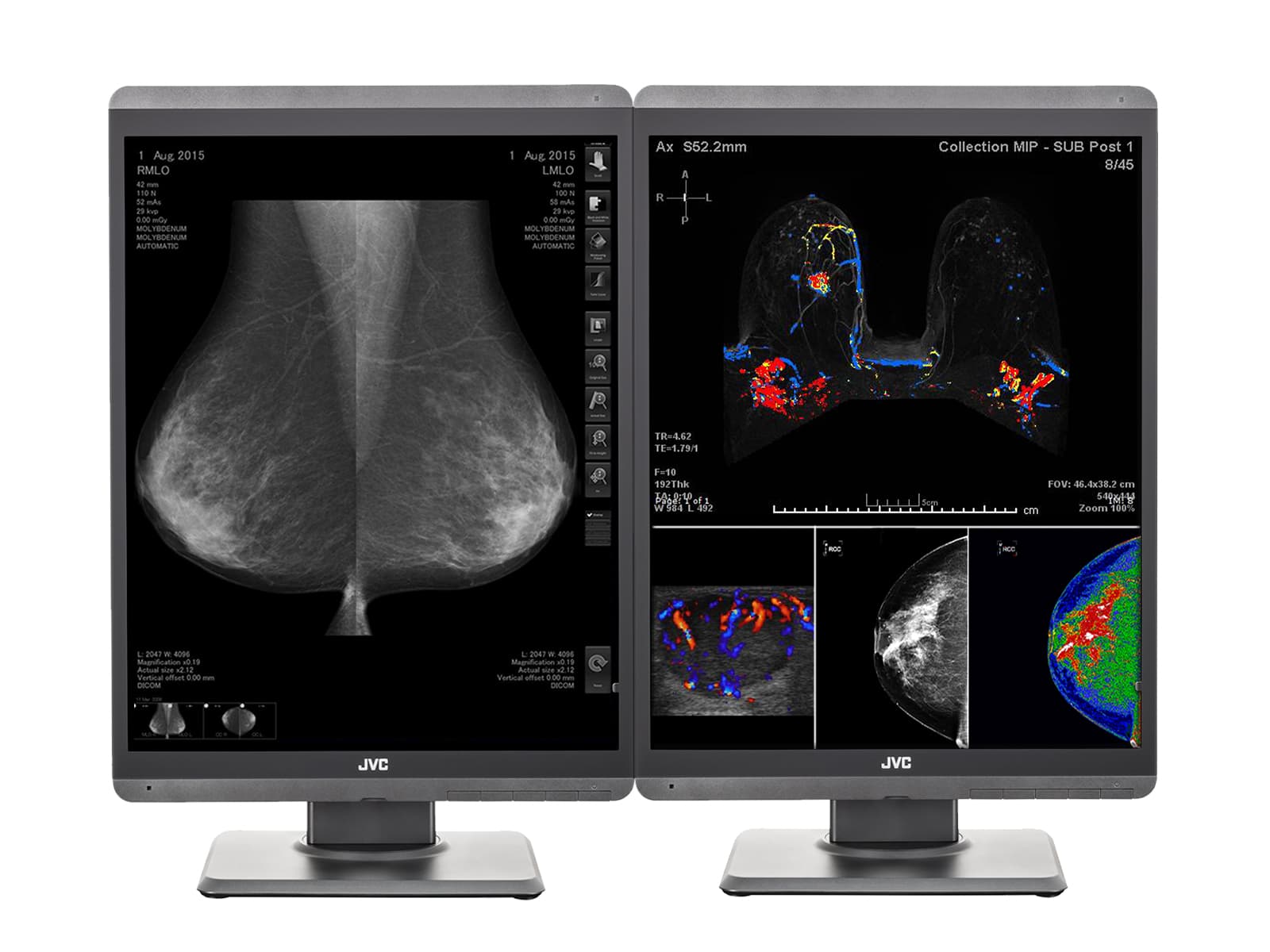Situation:
Vous devez exécuter un étalonnage DICOM sur vos moniteurs de diagnostic à affichage médical JVC/Totoku.
Solution:
Suivez les instructions ci-dessous pour exécuter manuellement un étalonnage DICOM à l'aide du logiciel d'étalonnage et d'assurance qualité JVC medivisor.
Important : Veuillez vous assurer qu'une copie de JVC Medivisor Agent est installée. Veuillez suivre ce guide pour savoir comment installer le logiciel d'étalonnage et d'assurance qualité de JVC Medivisor Agent.
Ouvert Agent Médiviseur JVC

Attendre Logiciel JVC Medivisor Agent charger

Cliquez sur Étalonnage

Il est recommandé de laisser les moniteurs allumés pendant au moins 60 minutes avant l'étalonnage afin que les lampes aient le temps de se réchauffer et d'atteindre une luminance optimale. Sinon, si vous souhaitez exécuter l'étalonnage et le contrôle qualité immédiatement, veuillez décocher cette case. Cliquez sur Courir

Cliquez OK

Attendre Étalonnage à remplir


Cliquez OK

Cliquez sur Afficher les détails pour consulter le rapport. Cliquer sur Enregistrer le rapport pour enregistrer le rapport


Cliquez Sortie

Conclusion:
Votre (vos) moniteur(s) seront désormais calibrés selon la norme DICOM. Si vous souhaitez configurer l'application JVC Medivisor Agent pour calibrer automatiquement vos moniteurs selon un calendrier défini, veuillez suivre notre guide sur Comment planifier l'étalonnage automatique DICOM sur les moniteurs d'affichage médicaux TOTOKU JVC à l'aide de Medivisor Agent - Win 10 Pro.